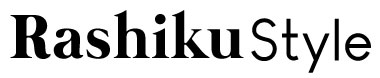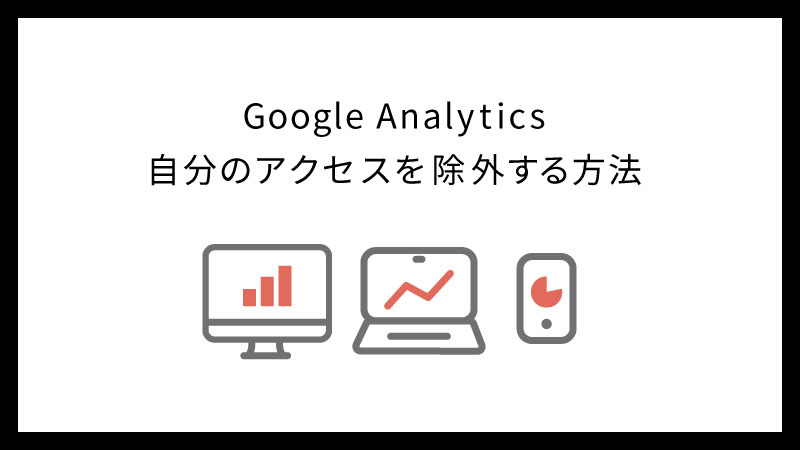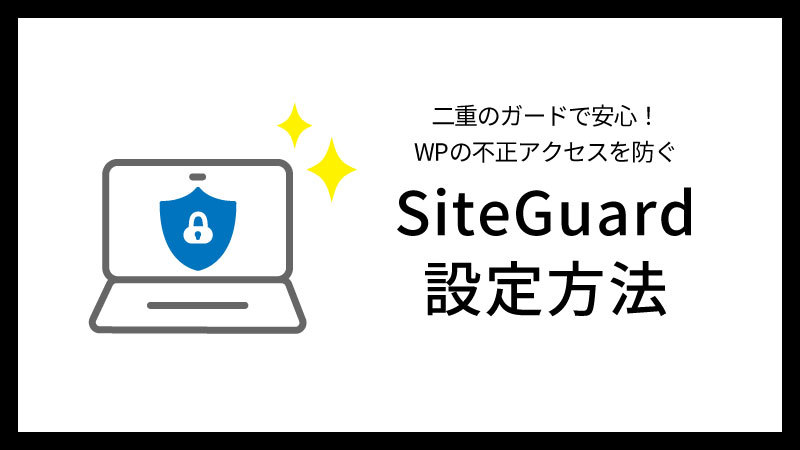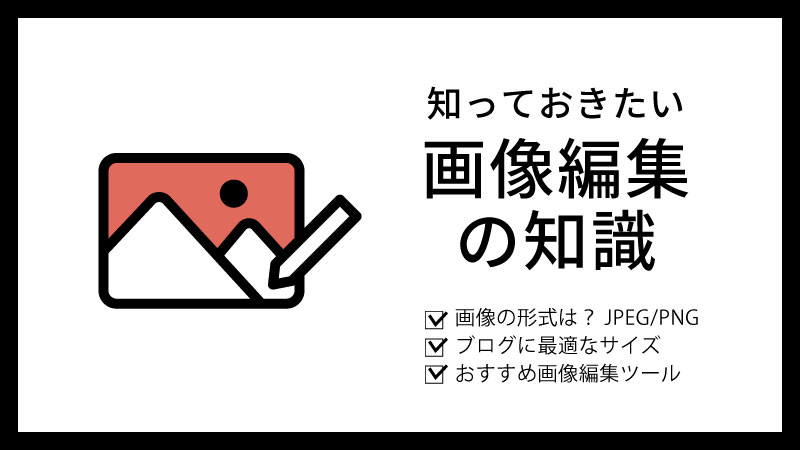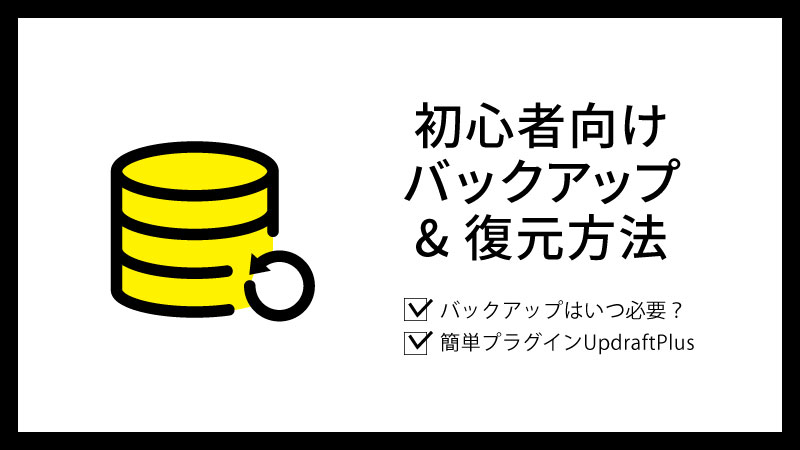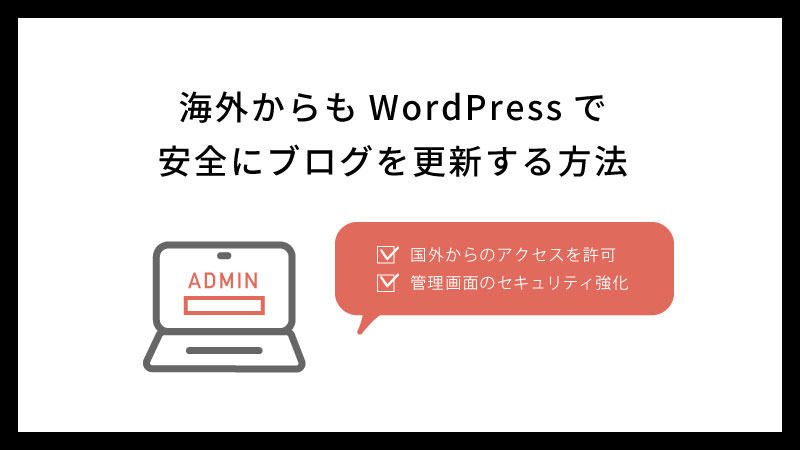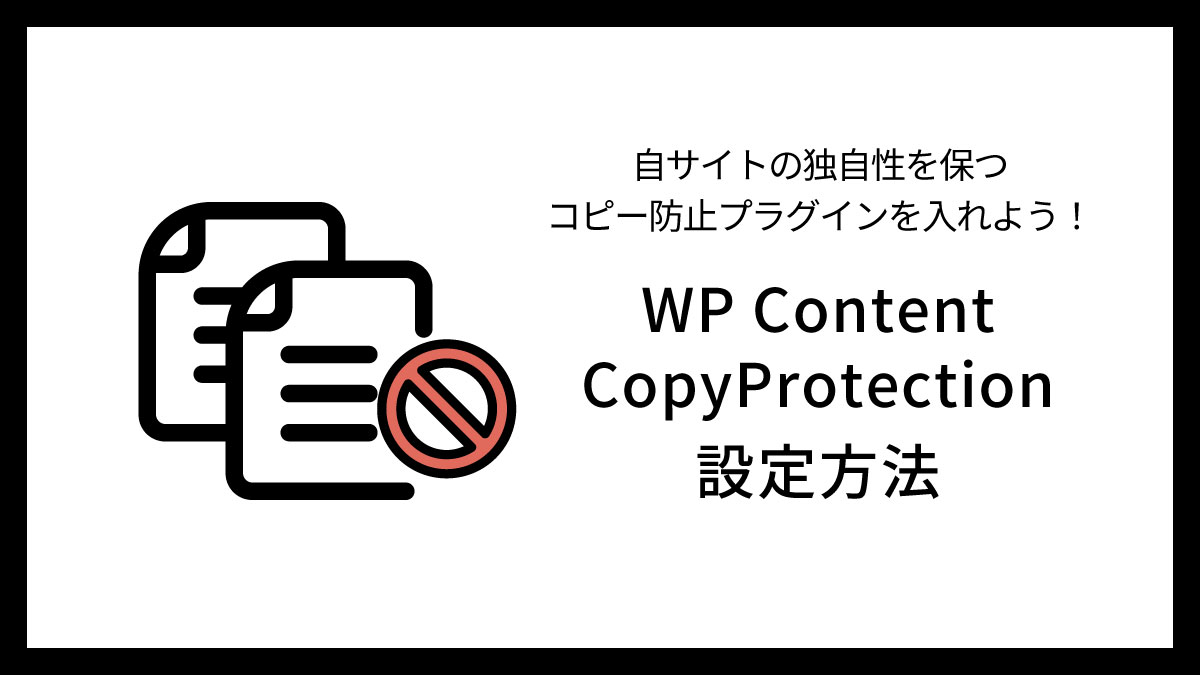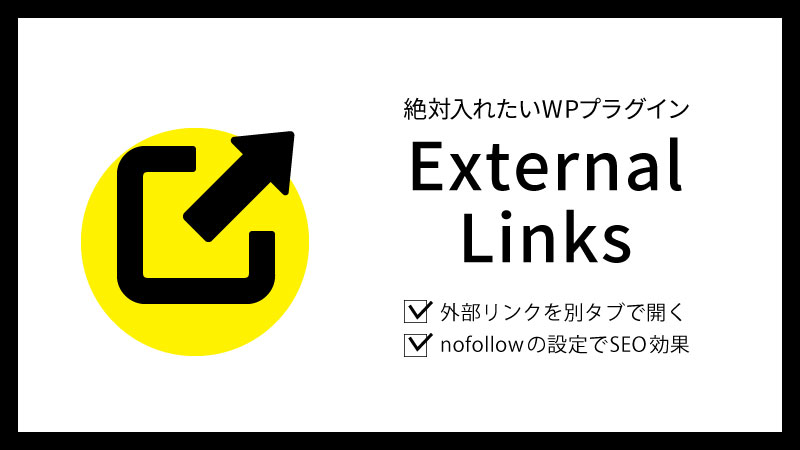ワードプレスには標準で様々な機能が搭載されていて便利な反面、便利が過ぎて逆に要らない機能も。
今回はWordPressのリビジョン保存という機能を削除&制限し、機能性を向上させる方法をご紹介します。
プラグインを使うだけなので誰でも簡単に設定できますよ!
WordPressのリビジョンとは
リビジョンとは過去の編集状態が保存されるWordPressの機能です。
記事編集画面、右の文書ツールにあるこの欄です。
(クラシックエディターでは画面下)
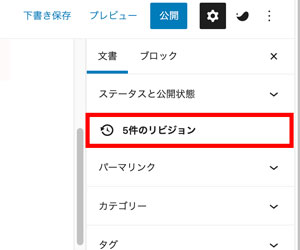
下書きや更新を行うたびにこのリビジョン件数が増えていき、ワードプレスのデフォルトでは無限に増えていきます。
このリビジョンをクリックすると、現在の編集状態と共に過去の編集状態が表示されます。
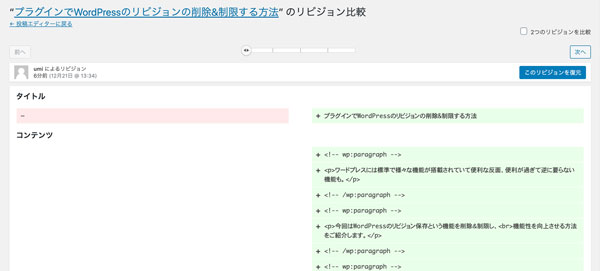
この画面から、保存されているすべてのリビジョンをさかのぼって、
過去の編集状態に戻すことができます。
一見便利な機能ですが、記事を最新の状態に更新することはあっても、
過去の記事内容に戻すことってあんまりないんです。
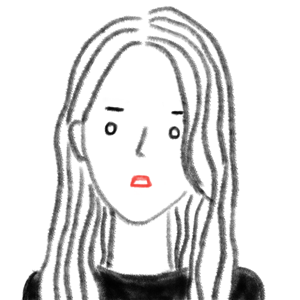 umi
umi二年以上のブログ運営歴でリビジョンを使ったのは一度だけ!
無制限に増えるリビジョンはサイトが重くなる要因にも。
サイトの読み込み速度改善のためにもリビジョン制限はしておいたほうがいい作業です。
プラグイン『WP Revisions Control』でリビジョンを制限する方法
リビジョン数の制限はWordPressの標準機能ではできないため、プラグイン『WP Revisions Control』を利用します。
まずはプラグインの新規追加から『WP Revisions Control』を探します。
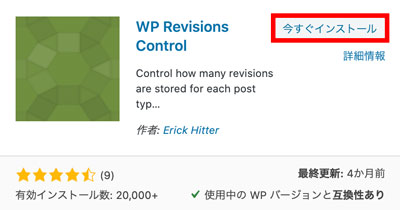
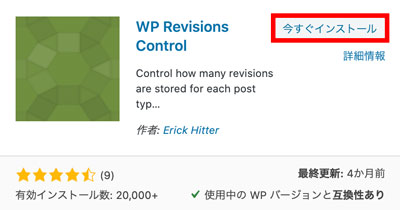
[今すぐインストール]し、[有効化]します。
[設定]→[投稿設定]画面へ移ります。
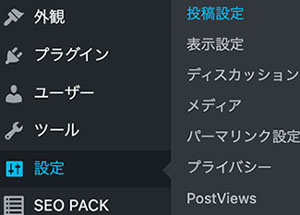
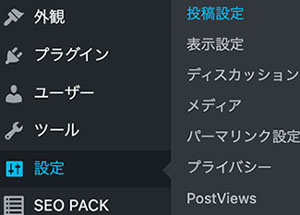
投稿設定画面の下へスクロールすると[WP Revisions Control]の設定場所があります。
好きなリビジョン保存数を入力して[変更を保存]。
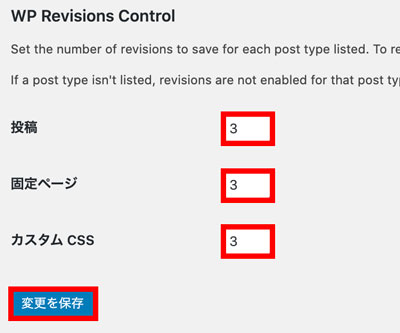
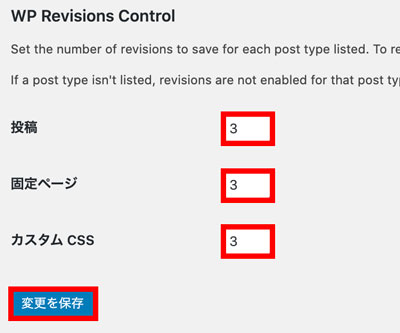
設定完了です!
既存記事のリビジョンを削除する方法
『WP Revisions Control』は
今後保存する記事のリビジョン数を制限することはできますが、
既存の記事のリビジョンは削除できません。
ブログ運営歴が長い方は別のプラグイン
『Optimize Database after Deleting Revisions』で
リビジョンを削除しましょう。
プラグインの新規追加から探します!
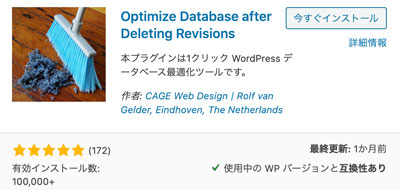
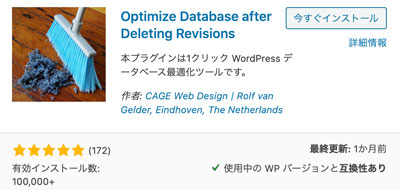
[今すぐインストール]→[有効化]しましたら、
[設定]から[データベース最適化]の画面へ。
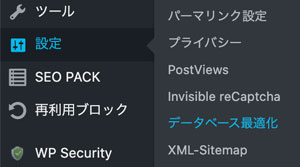
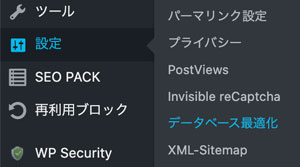
一箇所だけ設定を変更します。
画像赤枠内に、①残しておきたい最新のリビジョン数を指定します。
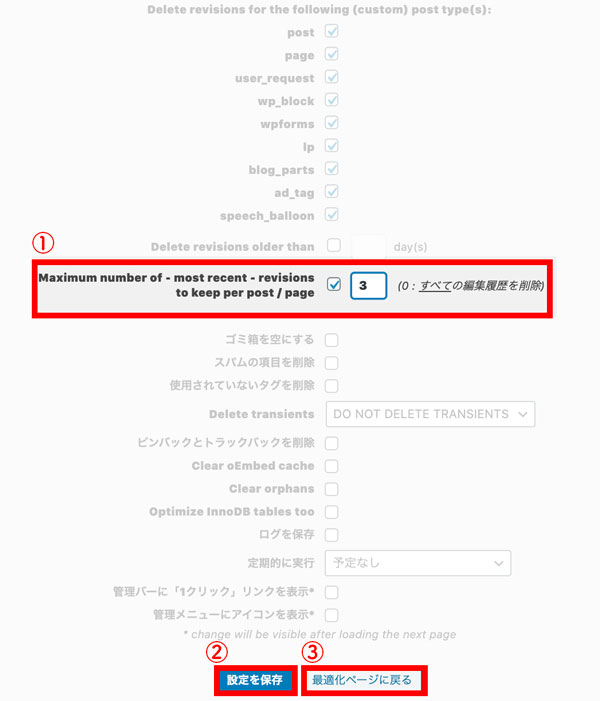
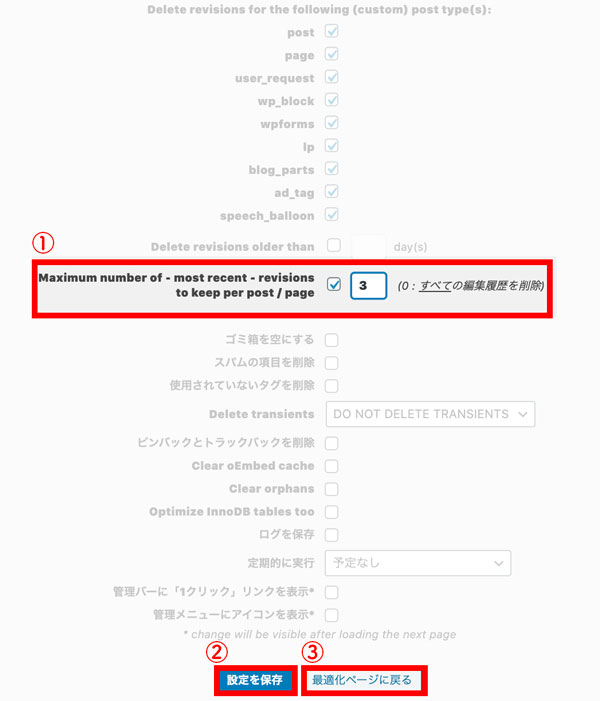
②[設定を保存]をクリックしたら、隣の③[最適化ページに戻る]をクリックします。
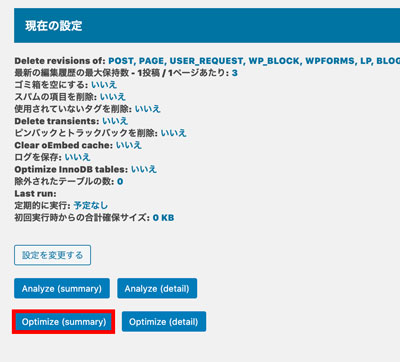
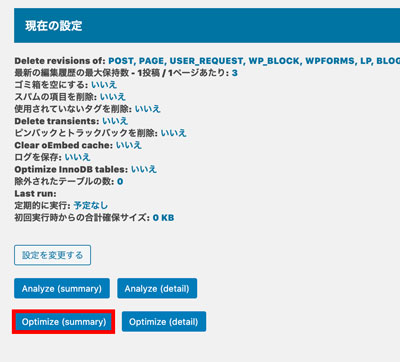
遷移先のページで[Optimize(summary)]をクリックすると、リビジョンが削除されます。
これにて完了!お疲れ様でした。
リビジョンの削除以外にも、サイトの読み込み速度改善で出来ることを紹介しています。
興味があったらご覧ください^^